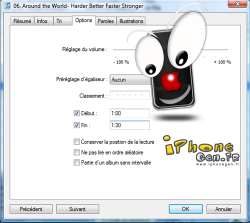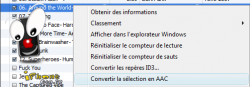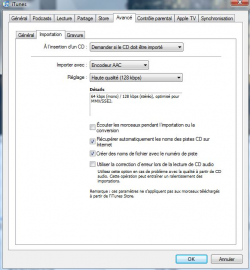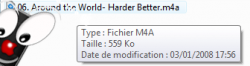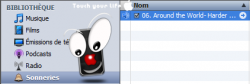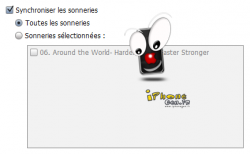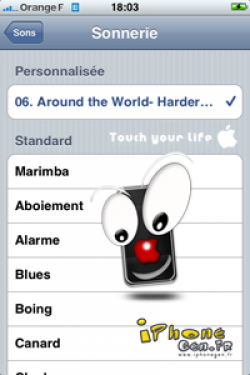Marre des aboiements de chiens, du klaxon rétro ou autres sonneries pré-enregistrées, créez facilement la vôtre.
Vous pouvez créer des sonneries à partir de nombreux morceaux achetés sur l'iTunes Store. Mais le souci c'est qu'un tarif (0.99€) est appliqué sur chaque sonnerie créée.
Sur iPhoneGen.fr nous vous proposons de créer votre sonnerie totalement gratuite, pour créer la vôtre suivez la procédure ci-dessous.
Matériel requis :
- Un iPhone
- Un MP3
- iTunes 7.5
Création de la sonnerie :
Tout d'abord lancez iTunes, une fois ouvert, sélectionnez une musique de votre choix et ensuite faites un "clic droit" dessus, puis cliquez sur "Obtenir des informations".
Un nouveau cadre apparaît, allez dans l'onglet "Options".
Maintenant découpez une sélection de votre morceau avec les réglages "Début" et "Fin", veillez à avoir une sélection qui ne dépasse pas 30 secondes.
Ensuite cliquez sur "OK".
Vous êtes à nouveau dans votre bibliothèque, refaites un clic droit sur le morceau "découpé" et cliquez sur "Convertir la sélection en AAC".
/! Si à la place de AAC, vous avez MP3 ou autres, allez dans les préférences d'iTunes (Edition / Préférences).
Puis allez dans l'onglet Avancé / Importation, puis choisissez dans Importer avec: Encodeur AAC
Une fois la conversion terminée, un deuxième fichier du même nom apparait, mais vous pouvez le différencier de l'original en regardant la durée.
Note : N'oubliez pas de décocher "Début" et "Fin" sur votre musique originale pour retrouver un morceau en entier.
Maintenant il faut rechercher la musique (celle de 30 secondes) dans les dossiers de votre ordinateur. Une fois trouvée vous remarquez que son extension est .m4a.
Pour la convertir en fichier reconnu comme sonnerie par l'iPhone, il suffit juste de modifier l'extension en .m4r.
Une fois l'extension changée, lancez la lecture de votre fichier récemment créé par iTunes.
Et voilà, le fichier est ajouté à vos sonneries de la bibliothèque.
La création de la sonnerie est finie, maintenant il suffit juste de la synchroniser sur votre iPhone.
La synchronisation est terminée, allez dès à présent dans "Réglages=>Sons=>Sonneries".
Voilà vous avez une nouvelle sonnerie, maintenant n'ayez plus honte de recevoir un appel.
Edit JeToO: rajout d'un screen pour l'AAC
Commenter